经验直达:
- wps怎么画图
- wps表格怎么画图
一、wps怎么画图
方法如下:
首先打开一个空白文档,打开插入的形状,根据自己所需要的图片,在样式中选择,或者点击形状下方的自由绘制 , 绘制自己所需要的图片即可 。
工具/原料:手机:vivo x21a系统:vivo rev 7.5.7、手机WPS版本12.0.1.
1、首先打开手机版WPS,并新建一个空白文档 。

2、选择空白文档左下方的第一个图标 。
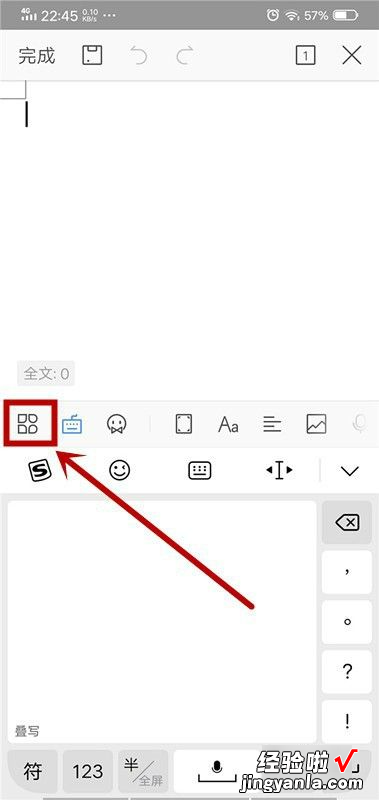
3、点击【插入】,在下拉菜单中选择【形状】 。
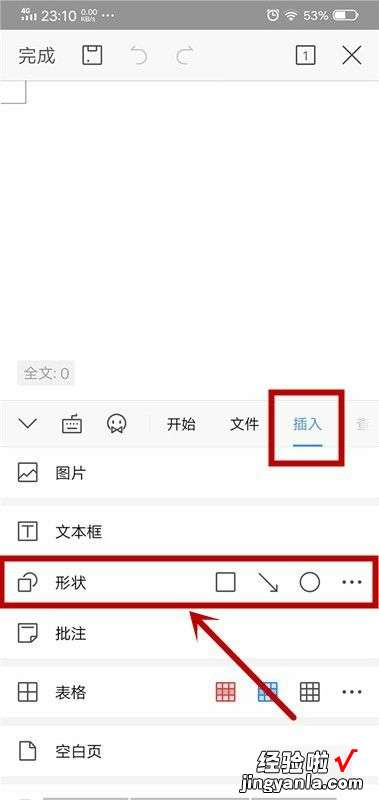
4、在形状中有四个样式,下面以五角星为列 , 根据自己所需要的图片,在四个样式中选择 。
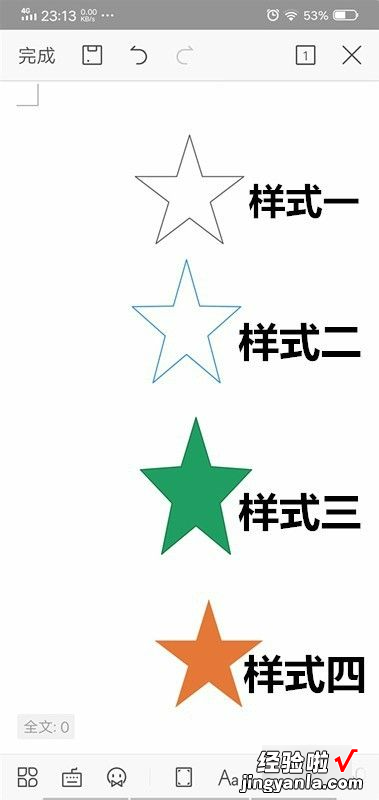
5、也可以根据自己的需求自由绘制图片,点击形状最下方的【自由绘制】入口 。
【wps表格怎么画图 wps怎么画图】
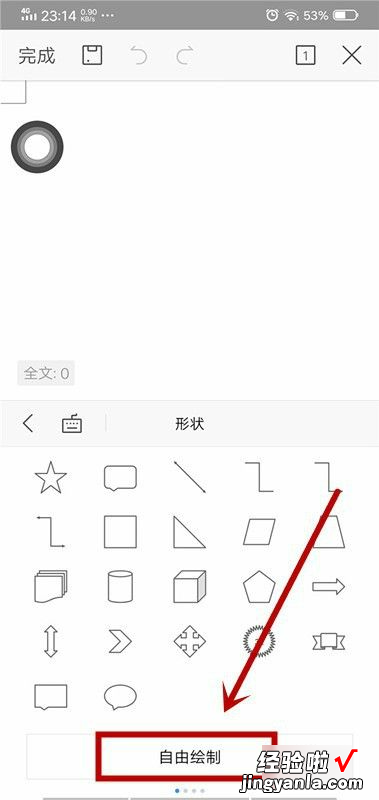
6、绘制好图片之后点击左上方的【X】图标,结束绘制 。
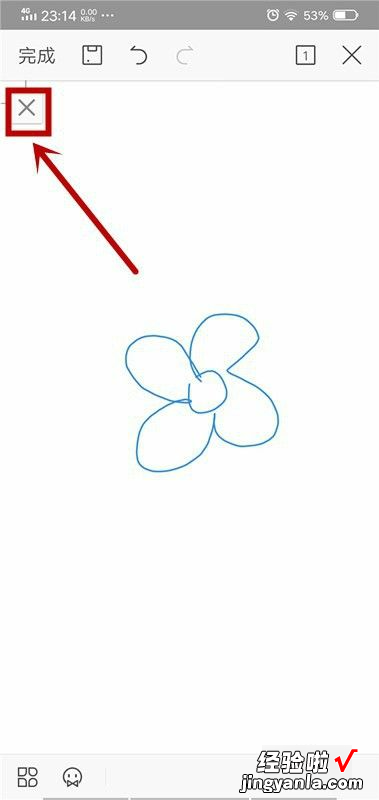
二、wps表格怎么画图
- 第一步:双击打开需要画图的wps表格 。
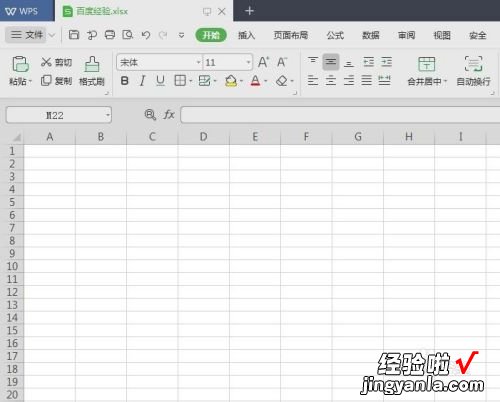
请点击输入图片描述
- 第二步:在菜单栏“插入”中选择“形状”,下拉菜单中会出现很多预设形状 。
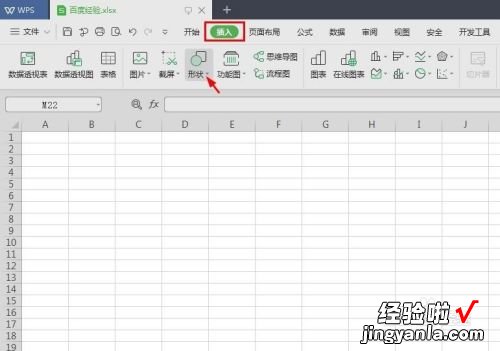
请点击输入图片描述
请点击输入图片描述
- 第三步:单击选择自己需要的形状 。
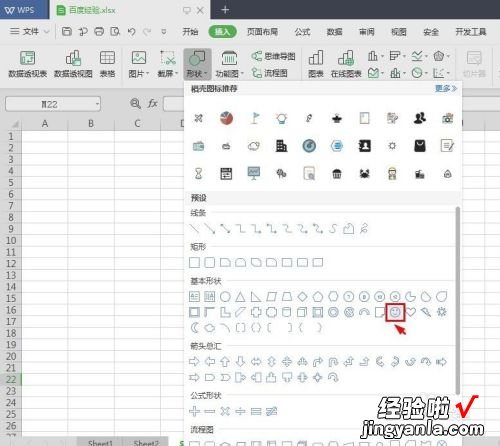
请点击输入图片描述
- 第四步:在表格中按住鼠标左键拖动出形状 。
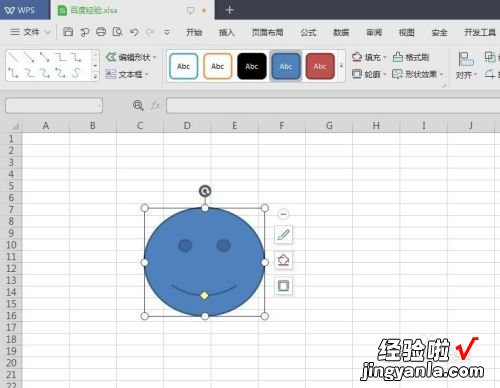
请点击输入图片描述
- 第五步:单击工具栏“填充”后面的小三角,选择要填充的颜色 。

请点击输入图片描述
- 第六步:按照相同的方法 , 单击“轮廓”后面的小三角,选择要填充的颜色 。
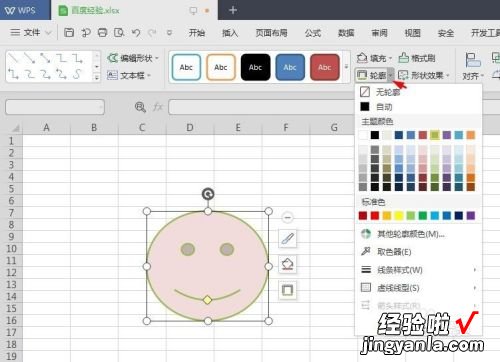
请点击输入图片描述
- 第七步:单击表格中的其他区域,退出形状编辑状态,完成画图操作 。

请点击输入图片描述
